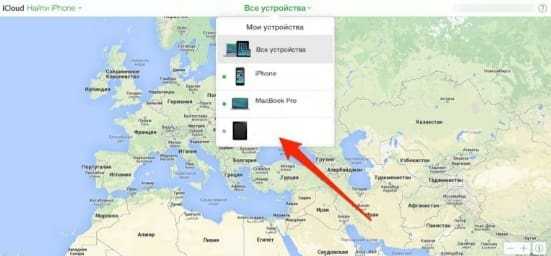Как отключить функцию найти айфон (режим пропажи) через компьютер, icloud, без пароля
Начиная с седьмой версии, в iOS появились средства борьбы с кражами телефонов. Специальная служба отслеживает местоположение устройства и позволяет удалённо заблокировать его, если iPhone потерян или украден. В режиме повседневного использования телефона функцию Find my iPhone («Найти iPhone») рекомендуется всегда включать. Но иногда её требуется временно деактивировать. В каких случаях это нужно и как отключить поиск — описано ниже.
Когда нужно отключать сервис Find my iPhone
Если вы понесли телефон в ремонт или решили продать его и купить новый — и в том, и в другом случае нужно отключить защитные механизмы устройства, являющиеся частью операционной системы. Компания-производитель реализовала функцию слежения за аппаратом для того, чтобы похищенный или утерянный телефон мог сообщить владельцу своё местоположение, а получив команду блокировки — сбросить настройки и свести к минимуму доступные функции. В заблокированном состоянии с телефона возможны только звонки на номер 911 или на номер, указанный владельцем устройства при регистрации.
Основной инструмент защиты — сервисная функция «Найти iPhone». Когда телефон с работающим режимом поиска попадёт к новому владельцу, то нормально работать он будет до первой попытки сброса или обновления. Сервис Find my iPhone потребует ввести Apple ID владельца, и если этот код не будет введён или окажется неправильным — заблокирует устройство. Поэтому перед продажей аппарата или визитом к ремонтникам, которые будут производить манипуляции с программным обеспечением, сервис «Найти iPhone» обязательно нужно отключить.
Включённая функция Find my iPhone не позволит произвести с устройством следующие действия:
- Восстановить устройство из iTunеs — появится предупреждение о необходимости отключить функцию защиты.
 Если функция «найти iPhone» включена — восстановление невозможно
Если функция «найти iPhone» включена — восстановление невозможно - Сбросить настройки iPhоne к начальным значениям с помощью внутренних инструментов, удалив контент и отменив изменения настроек.
 Если функция «Найти iPhone» включена — стереть контент и данные не удастся
Если функция «Найти iPhone» включена — стереть контент и данные не удастся - Воспользоваться копией данных с ноутбука или ПК для восстановления. Даже если к iTunes и к устройству подключён один и тот же Apple ID, функцию «Найти iPhone» всё равно надо отключить, иначе увидите вот такое сообщение.
 Восстановление iPhone с компьютера невозможно, пока сервис «Найти iPhone» включен
Восстановление iPhone с компьютера невозможно, пока сервис «Найти iPhone» включен - Осуществить любой ремонт неработоспособного iPhone, при котором потребуется перепрограммирование радиомодуля, обновление программного обеспечения или полный сброс.
Проблема также может возникнуть при покупке iPhоnе на вторичном рынке или на одном из зарубежных аукционов. Получив посылку и включив аппарат, вы обнаружите требование ввести пароль от записи iCloud, которую продавец почему-то не отключил. Если в iCloud активен режим «Найти iPhоnе», то при попытке перепрошивки или сброса на заводские настройки телефон станет неработоспособным.
Этот случай самый тяжёлый, так как без доступа к Apple ID использование смартфона невозможно. В зависимости от версии iOS и настроек телефона станут недоступны или только телефонные звонки, или вообще все функции устройства. Поэтому при покупке обязательно убедитесь, что iCloud отвязан от учётной записи и режим «Найти iPhone» отключён.
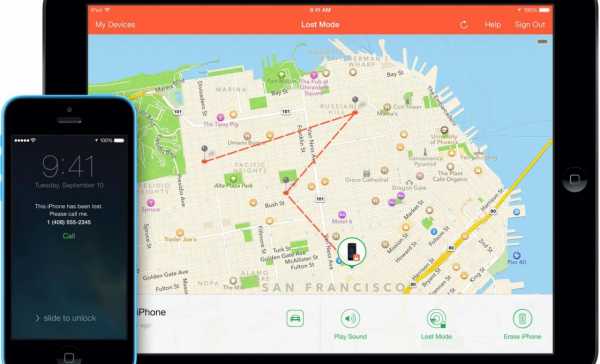 Сервис включён, и утерянное устройство заблокировано
Сервис включён, и утерянное устройство заблокированоВоровать нехорошо и даже уголовно наказуемо. А в случае находки чужого гаджета самая лучшая идея — разыскать владельца и вернуть ему устройство. Сервис «Найти iPhone» поможет в этом, предоставив вам контактный номер владельца.
Способы отключения сервиса «Найти iPhоnе»
Есть несколько способов отключения функции как с помощью компьютера, так и непосредственно с устройства iPhone или iPad. Для любого из них понадобится подключение к интернету, а также логин и пароль от Apple ID, к которому привязан аппарат.
Обратите внимание: доступ к сети должен быть как у устройства, с которого производится отключение, так и у аппарата, который отвязывается от сервиса. На отключаемом iPhone должна быть также включена служба геолокации.
Отключение средствами самого iPhоnе или iPad
Этот способ предполагает, что аппарат исправен, у него есть доступ к интерфейсу операционной системы и к интернету, а также вам известны параметры авторизации учётной записи.
- Откройте пункт «iClоud» в настройках устройства.
 Выберите пункт iCloud в окне настроек iPhone
Выберите пункт iCloud в окне настроек iPhone - В открывшемся окне настроек iCloud установите переключатель «Найти iPhоne» в положение «выкл.».
 Выключите функцию «Найти iPhone»
Выключите функцию «Найти iPhone» - Если появится окно запроса пароля — введите пароль Apple ID.
 Введите пароль Apple ID в строку «пароль» и нажмите «Выключить»
Введите пароль Apple ID в строку «пароль» и нажмите «Выключить» - Функция отслеживания и защиты аппарата от краж будет выключена, и на вашу почту, привязанную к Аpplе ID, придёт уведомление.
 Сообщение об отключении услуги «Найти iPhone»
Сообщение об отключении услуги «Найти iPhone»Видео: деактивация службы отслеживания и защиты от краж средствами самого iPhone
Отключение при помощи удаления учётной записи iCloud
Этот способ лучше всего подойдёт для аппарата, который нужно отдать в ремонт или продать — на выходе вы получите чистое устройство без пользовательских привязок и данных. Вам останется только удалить с телефона мультимедийные файлы (музыку, фото и видео) и историю звонков.
- Откройте экран iClоud в настройках телефона.
 Выберите iCloud в окне настроек
Выберите iCloud в окне настроек - Внизу экрана нажмите красную кнопку «Удалить учётную запись».
 Нажмите кнопку «Удалить учётную запись»
Нажмите кнопку «Удалить учётную запись» - Выберите, как поступить с историей и закладками обозревателя, а также с адресной книгой — оставить или удалить.
 Выберите, что сделать с данными iCloud после удаления учётной записи
Выберите, что сделать с данными iCloud после удаления учётной записи - Введите пароль.
 Введите пароль Aplle ID
Введите пароль Aplle ID - Все функции iClоud будут отключены, и все пользовательские данные удалятся с устройства.
Видео: сброс настроек iPhone посредством удаления аккаунта iCloud
Отказ от услуги «Найти iPhоnе» при помощи одноимённого приложения
Если устройство неработоспособно или к нему нет физического доступа, деактивировать функцию поиска можно с другого аппарата фирмы Apple. Виджет «Найти iPhоnе» доступен, начиная с iOS 7.0.
- Запустите приложение «Найти iPhоnе» c рабочего стола устройства.
 Запустите приложение «Найти iPhone»
Запустите приложение «Найти iPhone» - Введите параметры авторизации Аpple ID. Не ошибитесь: нужна именно та запись, к которой привязан отключаемый аппарат.
 Введите пароль Аpple ID отключаемого аппарата
Введите пароль Аpple ID отключаемого аппарата - Подождите, пока программа обновит статус всех устройств, привязанных к вашей учётной записи. Это займёт некоторое время в зависимости от настроек службы геолокации и скорости канала связи.
 Дождитесь окончания поиска устройств, привязанных к учётной записи
Дождитесь окончания поиска устройств, привязанных к учётной записи - Выберите из списка устройство, на котором нужно отключить функцию «Найти iPhоnе», сдвиньте строку влево и нажмите красную кнопку «Удалить».
 Нажмите кнопку «Удалить» для отключения функции «Найти iPhоnе» на обнаруженном устройстве
Нажмите кнопку «Удалить» для отключения функции «Найти iPhоnе» на обнаруженном устройстве - Деактивация функции поиска будет доступна только для тех устройств, которые выключены или не имеют доступа к интернету. Если же устройство работает и подключено к сети, то кнопка «Удалить» в программе будет неактивна.
 Из списка можно удалить только устройство в статусе offline
Из списка можно удалить только устройство в статусе offline Подтвердите удаление. Телефон уйдёт из списка сопряжённых устройств, его можно будет восстанавливать, прошивать и удалять пользовательские данные, предварительно переведя в режим DFU или Recovery. Будьте внимательны: при других способах восстановления может включиться блокировка активации (Аctivation Lоck)!
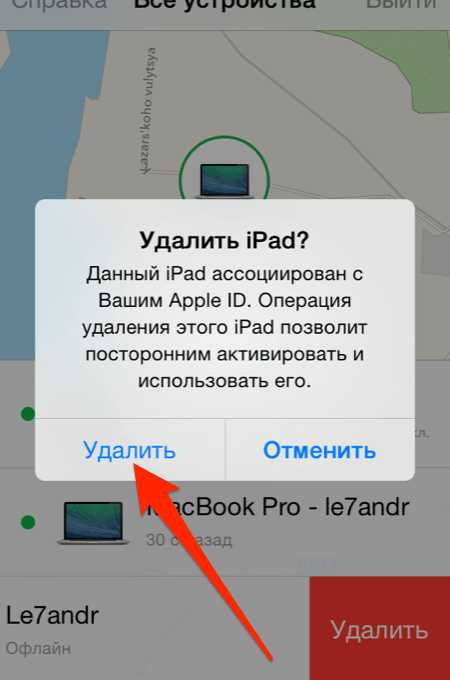 Нажмите кнопку «Удалить» для исключения устройства из списка
Нажмите кнопку «Удалить» для исключения устройства из спискаВ штатном рабочем режиме для того, чтобы восстановить аппарат из резервной копии, а также для стирания контента из его памяти, нужно будет отключить «Найти iPhone» на самом iPhone, иначе iTunes не выполнит запрос. А если удалённый аппарат до восстановления или обновления прошивки снова подключить к сети, он опять появится в меню «Все устройства» и блокировка активации включится. После удаления девайса из iCloud не подключайте его к интернету.
Отключение из интернет-браузера ноутбука, планшета или стационарного ПК
Чтобы получить доступ ко всем функциям сервиса iClоud, не обязательно быть владельцем iPhone или iPad. Сайт iclоud.com доступен из любого браузера, кроме самых старых. То есть практически любой ноутбук, стационарный ПК и даже старый карманный компьютер могут отключить защитные механизмы сервиса «Найти iPhone». Для этого откройте сайт Clоud или перейдите по прямой ссылке.
- Откройте в интернет-браузере ссылку https://www.icloud.com/#find. Затем введите данные Apple ID.
 Введите данные своего Apple ID для входа на сайт iCloud
Введите данные своего Apple ID для входа на сайт iCloud - Откройте выпадающее меню навигации в верхней части страницы. Выберите из списка то устройство, для которого необходимо деактивировать сервис «Найти iPhоnе».
 Выберите устройство, для которого нужно отключить сервис «Найти iPhone»
Выберите устройство, для которого нужно отключить сервис «Найти iPhone» - Убедитесь, что выбрано именно нужное устройство. Если всё верно — нажмите кнопку «стереть» и дважды подтвердите запрос на отключение сервиса.
 Подтвердите операцию отключения функции «Найти iPhone»
Подтвердите операцию отключения функции «Найти iPhone» - Введите пароль учётной записи Аpple ID, пропустите два следующих диалоговых окна кнопкой «далее», а затем нажмите кнопку «готово».
 Нажмите кнопку «готово» для окончательного подтверждения операции
Нажмите кнопку «готово» для окончательного подтверждения операции - Заявка на отключение будет рассмотрена в порядке очерёдности, и сервис будет отключён, как только устройство подключится к сети.
Как только вы ввели пароль к Apple ID и нажали кнопку «готово», — откатиться назад уже не получится.
Видео: сайт iCloud — пункт управления вашим iPhone
Все описанные способы будут работать, только если вы знаете данные для входа в Аpple ID. В противном случае даже стёртое через iTunes устройство не пройдёт активацию.
Лайфхак №1: отключение поиска без пароля учётной записи Apple ID
В iOS 7.0 хакеры нашли лазейку в защите, которая позволяет отключить службу поиска без ввода пароля Apple ID. Эта уязвимость была быстро обнаружена и закрыта, так что воспользоваться ею можно только на iOS версии 7.0, не выше. Откатиться на версию 7.0 с заблокированного устройства невозможно, поэтому способ подойдёт для очень небольшого количества аппаратов, хозяева которых игнорировали установку предлагаемых обновлений.
Нужно совершить следующие манипуляции:
- Войдите в «Настройки», оттуда перейдите в iClоud.
- На запрос пароля введите любой текст и нажмите кнопку «готово».
- В ответ на сообщение о неправильном пароле нажмите кнопку Ok, а затем «Отмена», чтобы вернуться на экран iClоud.
- Ещё раз откройте настройки учётной записи.
- Сотрите все данные в поле «Описание» и нажмите «Готово».
Лайфхак №2: сброс параметров iCloud при помощи письма в техподдержку
К сожалению, может получиться так, что у вас на руках окажется телефон, для которого нет данных Apple ID. Например, вы купили его с рук или на интернет-аукционе. Если вы сносно владеете английским языком и имеете минимальные навыки работы с графическими редакторами, попробуйте обратиться в техподдержку Apple, для чего предоставьте следующие материалы:
- Письмо-обращение с описанием сути проблемы: забыт или потерян доступ к почтовому ящику, к которому приписан аппарат, и пароль Apple ID у вас не сохранился. Обязательно укажите в тексте обращения контактный номер телефона. Желательно также подтвердить достоверность того, о чём вы сообщаете, иначе велика вероятность получить отказ.
- Фотографию устройства на фоне оригинальной упаковки (коробки).
- Чеки и гарантийный талон, подтверждающие ваши права собственности на устройство. Очень важно, чтобы магазин, выписавший гарантию и выдавший чеки, был авторизованной точкой продаж Apple.
- Если таких документов нет — сканы легко найти в интернете и с помощью графического редактора придать им достоверный вид.
Отправьте документы на адрес электронной почты техподдержки Apple, запаситесь терпением и ждите ответа. Следует иметь в виду, что в техподдержке прекрасно осведомлены и о сканах документов в сети, и о графических редакторах. Поэтому процент положительных ответов на такие заявки невысок — более чем в половине случаев приходит отказ. Но если нет других вариантов, этим способом можно воспользоваться — не выбрасывать же телефон, который, в принципе, Уисправен и работоспособен.
Что делать, если сервис не отключается
Проблемы с деактивацией службы поиска могут быть вызваны следующими причинами:
- У устройства нет доступа к интернету. Убедитесь, что на аппарате включён Wі-Fі или ЗG.
- Парольная пара Apple ІD, которую вы вводите, и учётка, к которой привязан iPhone, не совпадают. Введите правильные логин и пароль сервиса іCloud.
- iPhone подключают к іTunes, в результате настройки «Найти iPhone» автоматически включаются.
- На гаджете, который вы пытаетесь отвязать, принудительно отключена служба геолокации, из-за чего система не может определить его местоположение, а следовательно, и отключить сервис «Найти іPhоnе».
- На iPhone произведён взлом операционной системы — JailBreak.
Все рассмотренные способы деактивации службы поиска требуют знания параметров авторизации Аpple ІD. Те немногие «дыры» — уязвимости в системе, позволявшие обойти функцию поиска без разблокировки iCloud, компания Apple закрыла уже в версии 7.1 операционной системы іОS.
При регистрации Аpple ІD используйте надёжный почтовый сервис, установите сложный пароль и обязательно сохраните его в известном только вам месте.
Деактивировав службу поиска и сделав с телефоном всё, что запланировано (ремонт, прошивка, восстановление), обязательно снова включите сервис, так как его отключение сильно повышает уязвимость вашего мобильного устройства.
dadaviz.ru
Как отключить функцию Найти iPhone (блокировку активации) на iPhone или iPad
«Найти iPhone» — официальный сервис Apple, предоставляющее ряд возможностей для защиты «яблочных» гаджетов в случае утери или кражи. В инструкции ниже пойдет речь о том, как отключить функцию Найти iPhone (блокировку активации) и удалить устройство из аккаунта Apple ID его прошлого владельца для дальнейшего использования.
Вконтакте
Google+

Если речь идет о подержаных гаджетах, в ряде случаев при активации устройства на дисплее может отображаться окно, запрашивающее ввод идентификатора Apple ID и пароля его прежнего хозяина. В этом случае данное сообщение означает, что все данные на устройстве были уничтожены, но сохранилась привязка к учетной записи бывшего владельца.

Если на iPhone или iPad после включения отображается обычный экран блокировки с запросом кода доступа либо экран «Домой» — это значит, что информация не была удалена.
ПО ТЕМЕ: Как визуально определить каждую модель iPhone?
Как выключить функцию Найти iPhone, если данные с iPhone или iPad были стерты
Если предыдущий владелец находится рядом попросите его отвязать устройство от своей учетной записи, указав пароль и идентификатор Apple ID на экране блокировки.
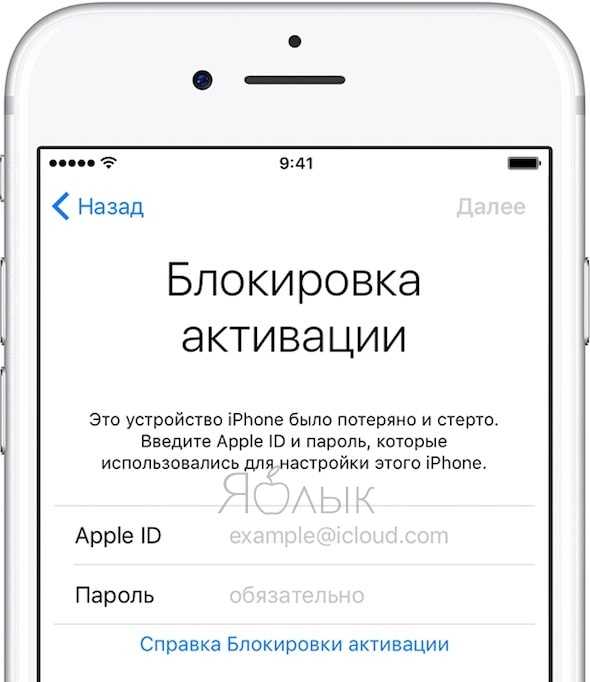
В противном случае свяжитесь с ним и попросите его удалить гаджет из аккаунта, выполнив следующее:
1. Авторизоваться на сайте iCloud.com;
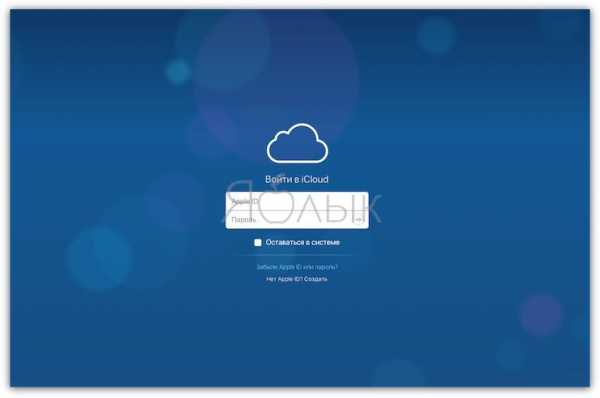
2. Открыть веб-приложение «Найти iPhone»;

3. Открыть перечень привязанных к учетной записи устройств в пункте « Все устройства» и выбрать гаджет, который требуется удалить;
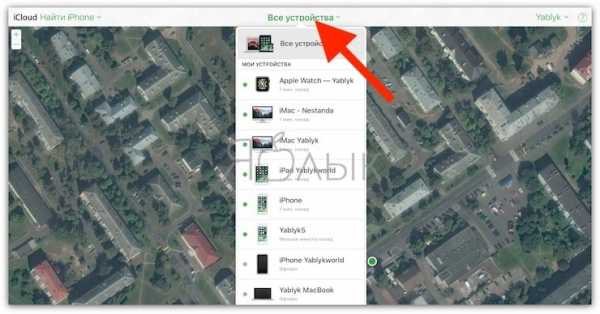
4. Нажать «Удалить из учетной записи».
После того, как девайс будет отвязан от аккаунта предыдущего владельца, выключите и снова активируйте устройство. Теперь можно начинать его настройку.
ПО ТЕМЕ: Как проверить, новый ли iPhone (активирован или нет) вы купили?
Как выключить функцию Найти iPhone, если данные на устройстве не были удалены
На устройствах с iOS 10 и выше удостоверьтесь, что бывший владелец отключил его от учетной записи iCloud перед удалением информации.

В случае, если инсталлирована ОС iOS 9.0 и ниже и обратитесь к предыдущему пользователю с просьбой удалить данные, открыв «Настройки» -> «Основные» -> «Сброс» -> «Стереть контент и настройки».

Далее ему потребуется указать свои идентификатор Apple ID и пароль.
ПО ТЕМЕ: Как очистить память на iPhone или iPad: 40 способов.
Если предыдущий владелец находится далеко, свяжитесь с ним, предварительно подключив гаджет к Wi-Fi или мобильной сети, и попросите его удалить устройство, способами, описанными ниже:
Как отключить «Найти айфон» (удалить из списка) на другом устройстве
1. Прошлый владелец должен открыть приложение Найти iPhone и войти используя данные идентификатора Apple ID;
2. Выбрать из списка девайс, который требуется отключить от аккаунта;

3. Нажать «Действия» -> «Стереть iPhone» -> «Стереть iPhone»;
4. Ввести пароль от учетной записи Apple ID и нажать «Стереть»;

5. Выбрать пункт «Удалить из учетной записи».
ПО ТЕМЕ: Все функции кнопок оригинальных наушников из комплекта iPhone.
Как отключить функцию «Найти iPhone» на любом компьютере, используя сайт iCloud.com
1. Перейти на страницу iCloud.com с компьютера и авторизоваться с помощью идентификатора Apple ID прежнего владельца;
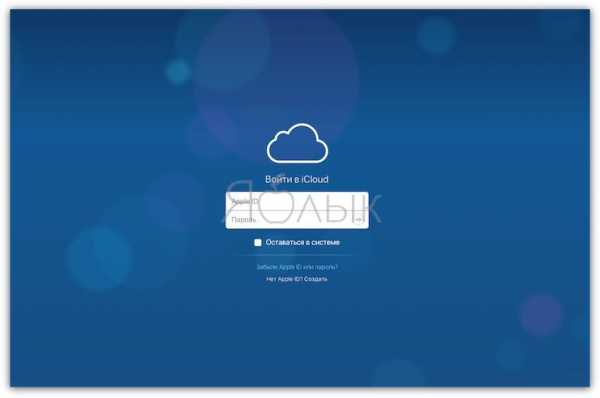
2. Выбрать веб-приложение Найти iPhone и перейти в раздел «Все устройства» вверху экрана;

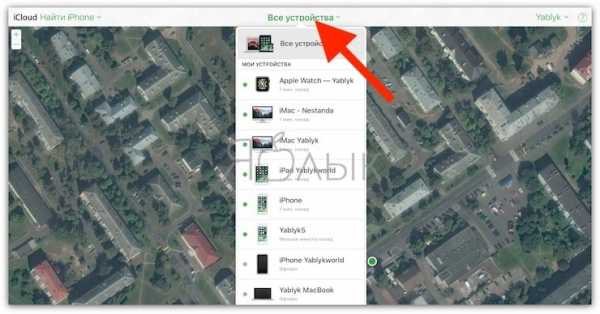
3. Выбрать гаджет, который требуется удалить из iCloud;
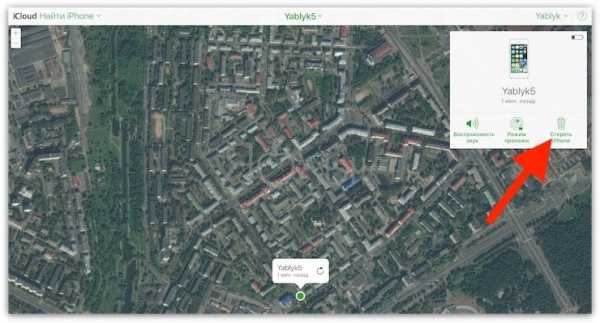
4. Выбрать «Стереть iPhone» -> «Удалить из учетной записи».
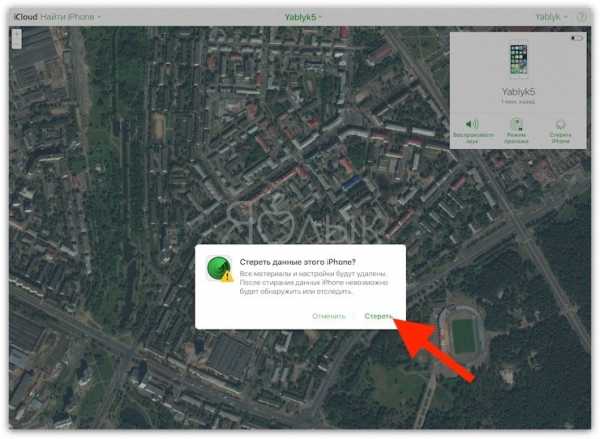
После удаления информации и отвязки от аккаунта деактивируйте и повторно включите гаджет.
Как удаленно проверить включена ли функция Найти iPhone (привязка к iCloud, блокировка активации)
К сожалению, никак. В январе 2017 года Apple удалила специальный раздел на своем сайте, который служил для удобной проверки привязки iPhone или iPad к функции Найти iPhone (блокировка активации).
Смотрите также:
yablyk.com
можно ли найти Айфон, если выключена функция «Найти Айфон»?
«Найти iPhone» является единственным способом поиска потерянного айфона. Если до потери устройства вы не включили функцию «Найти iPhone», вы не сможете найти, отследить или каким-либо иным образом отметить его с помощью других служб Apple. Но как я знаю, вы можете включить режим пропажи, т. е заблокировать айфон, как только его включат и подключатся к интернету. А также советую вывести сообщение на дисплей с вашими контактами, может вернут. Напишите про вознаграждение.
Если функция отключена то всё, увидить не сможете уже, устройство просто исчезнет из списка на сайте iCloud. И вкл режим пропажи тоже не выйдет и послать сообщение тоже, как вам ответили сначала, так как все это делается в разделе Найти iPhone. Теперь только в полицию идти.
apple-zoom.com — Как найти iPhone по IMEI если украли или потеряли? Поиск айфона по IMEI или серийному номеру. Бесплатные консультации и профессиональная помощь в поиске утраченных айфонов по IMEI коду или серийному номеру.
touch.otvet.mail.ruКак отключить функцию найти Айфон/iPhone
Функция, при помощи которой можно отыскать свой смартфон в случае, если он был украден или утерян. Вы можете включить на нём блокировку, отправить смс-сообщение с него или воспроизвести звук. Помимо прочего, у Вас есть возможность удалить персональные данные, чтобы те не попали в руки злоумышленников. Однако, часто случаются ситуации, когда нужно отключить функцию «Найти Айфон».Когда может потребоваться отключение
Один из самых банальных примеров – просьба работников СЦ, берущихся за обслуживание или починку Вашего смартфона. Если она не будет отключена, то при починке (в частности, во время процедуры прошивки) девайса могут возникнуть неполадки, которые им явно не нужны.Разумеется, не деактивировав данную опцию, Вы ограничиваете себя и не сможете корректно работать с самим смартфоном и Айтюнс. Программа проинформирует Вас о том, что прошивка станет доступной после отключения данной безопасности.
Тоже самое касается и удаления какого-либо контента, сброса установок, восстановления из резервной копии. Все эти опции становятся недоступными. Именно поэтому сегодня мы хотим рассказать Вам о её деактивации.
Отключение опции на самом устройстве
Если Ваш девайс не был утерян и Вам по тем или иным причинам нужно деактивировать данную функцию, следует проделать следующие действия:- Зайдите в меню настроек;
- Тапните по пункту «iCloud»;
- Переместите ползунок в неактивное состояние, как это показано на скриншоте;
- Следуйте инструкциям на экране смартфона. Если идентификатор подключён не был, Вам придётся пройти короткую авторизацию.
Удаление учётной записи как способ отключить
Вы можете удалить свою учётную запись в iCloud, благодаря чему функция «найти iPhone» будет деактивирована автоматически:- Повторяем первые два пункта из прошлой инструкции;
- В самом низу экрана нажимаем на надпись, отмеченную на скриншоте;

- Подтверждаем свои намерения, после чего устройство спросит нас, что мы хотим сделать с контактами на смартфоне и данными из браузера – выберите «Оставить на iPhone»;
- Теперь Вы должны ввести Apple ID и пароль от своей учётной записи;
- Готово, деактивация успешно завершена!
Если у меня нет смартфона?
Доступ к своему девайсу был утерян? Тогда для деактивации функции можно воспользоваться любым другим устройством на iOS:- Зайдите в приложение «Найти iPhone», укажите свои данные и перейдите к следующему экрану;
- Смартфон или планшет через какое-то время закончит поиск устройств, после чего на экран будет выведен весь список девайсов, зарегистрированных под данным Apple ID;
- Выберите нужное. Важно чтобы оно находилось в режиме «Офлайн»;
- При тапе по названию, справа от устройства появится кнопка удалить. Нажмите на неё, а потом подтвердите свои намерения, дав утвердительный ответ во всплывающем окошке.
Отключаем через компьютер
Если у Вас нет возможности отключить опцию посредством своего смартфона или любого другого гаджета под управлением iOS, воспользуйтесь официальным сайтом – iCloud.com:- Авторизуемся на странице и нажимаем кнопку со стрелкой, чтобы войти;

- Перемещаем курсор вверх экрана – нажимаем на надпись: «Все устройства», после чего видим выпадающий список. В нём выбираем наш гаджет;

- В новом окне нажимаем «Стереть», затем подтверждаем намерения кликом по кнопке с такой же надписью;

- Теперь Вам нужно будет вновь ввести Apple ID и пароль от учётной записи, после чего следует нажать «далее» и опция отключиться.
droidway.net
Как отключить функцию найти Айфон, в настройках, на iCloud, через компьютер
Довольно интересная опция под названием «Find My iPhone» («Найти айфон») позволяет владельцу смартфона от Apple удаленно управлять устройством – дистанционно блокировать телефон, отправлять с него сообщение, удалять данные, хранящиеся на нём и мн. др. Ещё с её помощью можно определить местоположение вашего iPhone. Всё это крайне полезно, если вы потеряли гаджет или у вас его украли.

Правда, возникают и такие ситуации, когда требуется отключить эту функцию. Например, при продаже айфона, сдаче его в сервисный центр или в случае, когда требуется восстановить работоспособность смартфона в iTunes. Поэтому каждому из вас будет нелишним узнать, как деактивировать опцию «Найти iPhone».
Способ №1
Отключение функции возможно через настройки службы айклауд на самом устройстве. Всё что требуется – проделать следующее:
- Открываем приложение «Настройки» на вашем айфоне.
- Заходим в раздел «iCloud».
- Ищем здесь соответствующую строку и отключаем функцию «Найти iPhone», сдвигая переключатель-бегунок так, чтобы он приобрел серый цвет.
- Далее вводим пароль от вашей учётной записи эппл айди в ответ на запрос системы.
- Проверяем почтовый ящик, который привязан к вашему аккаунту. На него должно прийти уведомление о том, что данная функция успешно деактивирована.
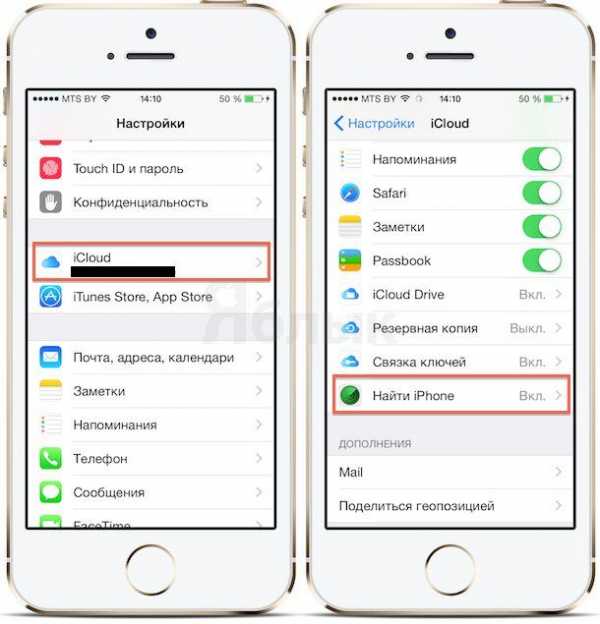
Для справки! Кстати, многие спрашивают, можно ли отключить функцию «Найти iPhone» без пароля от Apple ID. Ответ – нет. Иначе в ней бы не было смысла. Представьте, что кто-то украл ваш смартфон и просто деактивировал эту опцию, а вы теперь, не можете узнать, где же ваш айфон.
Способ №2
Через полное отключение iCloud с самого телефона также можно деактивировать «Find My iPhone». Правда, вместе с этой опцией отключится синхронизация почты, контактов, календаря, заметок, Safari, резервное копирование и пр. Но если вас это устраивает, то:
- Зайдите в «Настройки» на айфоне.
- Оттуда перейдите в раздел iCloud.
- В самом низу окошка тапните по пункту «Удалить учётную запись». Не переживайте, она не исчезнет полностью, только уйдёт из памяти устройства.
- Далее решите, что сделать с синхронизированными данными: сохранить или стереть. Тапните по любому из предложенных на экране вариантов.
- Следующий шаг – пропишите пароль от вашего аккаунта.
- Немного подождите, пока закончится процесс выхода из учётной записи.
На этом всё! Все функции, в том числе и «Найти iPhone», будут отключены на этом телефоне. Только не ждите никакого уведомления на e-mail, как при первом варианте.
Способ №3
Можно деактивировать опцию и в самом приложении на iOS-девайсе. Просто последовательно выполните следующие действия:
- На рабочем столе айфона тапните по ярлыку программы «Найти iPhone».
- Укажите Apple ID и пароль в появившемся окне.
- Подождите, пока обновится статус всех, привязанных к вашему аккаунту устройств.
- В появившемся списке девайсов выберите тот, на котором требуется отключить функцию. При этом нужно будет сделать свайп – движение справа налево, чтобы появилась красная кнопка «Удалить».
- Как быть, если кнопки нет? Это какая-то ошибка? Нет. Просто отключите айфон от интернета и повторите попытку.
- Подтвердите запрос на удаление.
Теперь можно восстановить устройство или данные из резервной копии. Либо, наоборот, стереть данные из памяти девайса. Если бы «Найти iPhone» мы не отключили, то тот же айтюнс соответствующий запрос бы не выполнил.
Для справки! Нюанс данного способа отключения функции в том, при первом же подключении айфона к интернету он активирует её заново.
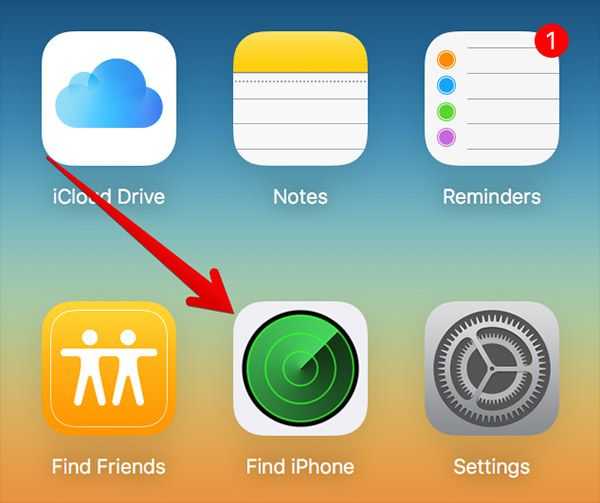
Способ №4
Если по каким-то причинам (девайс сломан, потерян или его украли) у вас нет доступа к смартфону, на котором нужно деактивировать опцию «Find My iPhone», то стоит воспользоваться дистанционным отключением через компьютер с выходом в интернет. Для этого:
- Зайдите с ПК, планшета или лэптопа на официальный портал iCloud.
- Авторизуйтесь там.
- Перейдите во вкладку «Все устройства». Делается это через верхнее навигационное меню.
- Далее кликните на «Стереть (ваше устройство)».
- Подтвердите запрос на данную процедуру.
- Введите пароль от айклауд.
- Дважды щёлкните «Далее», а потом кликните по кнопке «Готово». При этом указывать контактный номер и писать текст сообщения, как при активации режима пропажи, не надо.
Как только вы проделаете все указанные шаги, ваш запрос поставят в очередь на исполнение. Выполнен же он будет при следующем подключении гаджета к интернету.
Для справки! Функция «Найти айфон» была доступна даже на iOS 6. Современные «яблочные» смартфоны под управлением iOS 10 и 11, также поддерживают её. Получается, что данная опция есть на всех популярных моделях, включая iPhone 4s, 5/5s, 6, 7, 8, se и X.
www.orgtech.info
Как отключить функцию найти Айфон через компьютер
На каждом устройстве от компании Apple есть специальная функция поиска гаджета. Благодаря ей можно с помощью навигации определить точное местоположение гаджета, который был потерян или украден. Функция поиска Айфона автоматически активируется при синхронизации гаджета с облачным сервисом iCloud. В отдельных случаях пользователи предпочитают отключить данную опцию.
Как отключить функцию «найти Айфон» через iCloud
На устройствах с ОС IOS отключить данную опцию можно через настройки iCloud.
Откройте данный раздел и в соответствующей графе перетяните ползунок в другую сторону.
Здесь телефон может потребовать пароль, нужно его ввести и подтвердить.
После этого на электронный ящик отправится сообщение с информацией об успешной деактивации функции.

Как отключить функцию «найти Айфон» другим способом
В данном случае снова заходите в настройки гаджета, а затем в меню облачного хранилища. Теперь следует выйти из своего аккаунта, нужно нажать по пункту удаления учетной записи.
Далее система спросит, что делать дальше, а именно: удалять или не удалять синхронизированные файлы. Необходимо выбрать нужное действие и затем подтвердить свои намерения при помощи ввода пароля.
Дождитесь пока система удалит аккаунт, вместе с этим отключатся все функции облачного хранилища, в том числе и опция «найти iPhone».
Как отключить функцию «найти iPhone» используя встроенное приложение
В меню вашего устройства обязана быть иконка приложения с изображением данной опции.
Откройте приложение и авторизуйтесь там. Программа начнет сбор информации обо всех подключенных гаджетах. Найдете там свой и отключите его.
Стоит помнить, что устройство, которые вы собираетесь отключить от определения их местонахождения должно быть отсоединено от интернета, иначе функцию не удастся деактивировать.
Как отключить функцию «найти Айфон» через компьютер
Для этого откройте браузер, зайдите и авторизуйтесь на сайте облачного хранилища Айкуд. Затем вверху появившегося окна разверните меню всех устройств.
Выберите тот гаджет, который нужно отключить, нажмите на него и в предложенном меню найдите иконку с надписью стереть iPhone.
Далее необходимо нажать на графу и подтвердить ваши намерения. Теперь, как только гаджет совершит подключение к интернету опция полностью удалится.
pced.ru

 Если функция «найти iPhone» включена — восстановление невозможно
Если функция «найти iPhone» включена — восстановление невозможно Если функция «Найти iPhone» включена — стереть контент и данные не удастся
Если функция «Найти iPhone» включена — стереть контент и данные не удастся Восстановление iPhone с компьютера невозможно, пока сервис «Найти iPhone» включен
Восстановление iPhone с компьютера невозможно, пока сервис «Найти iPhone» включен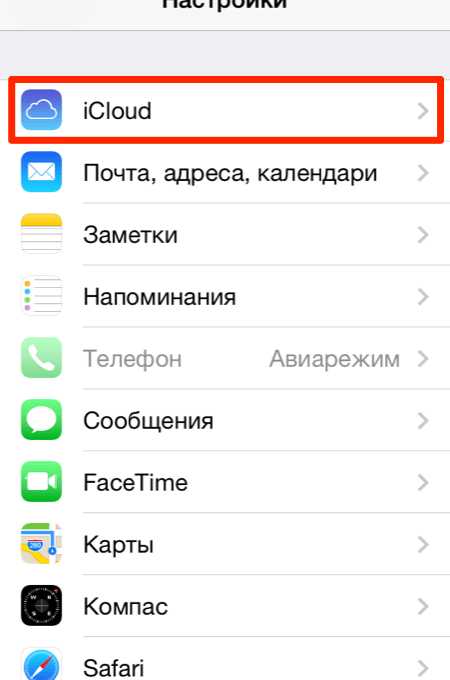 Выберите пункт iCloud в окне настроек iPhone
Выберите пункт iCloud в окне настроек iPhone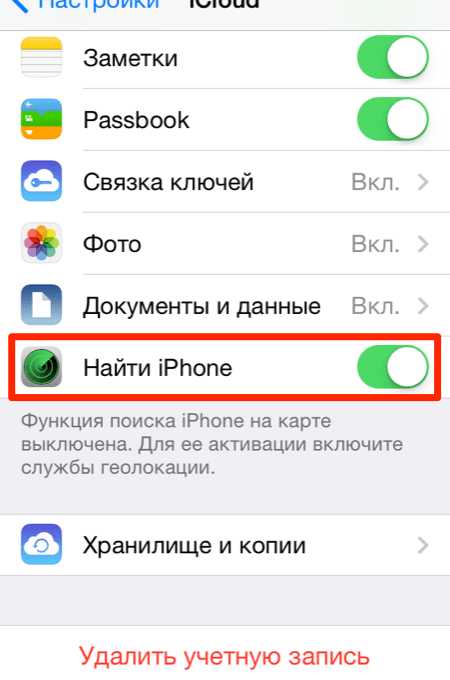 Выключите функцию «Найти iPhone»
Выключите функцию «Найти iPhone» Введите пароль Apple ID в строку «пароль» и нажмите «Выключить»
Введите пароль Apple ID в строку «пароль» и нажмите «Выключить»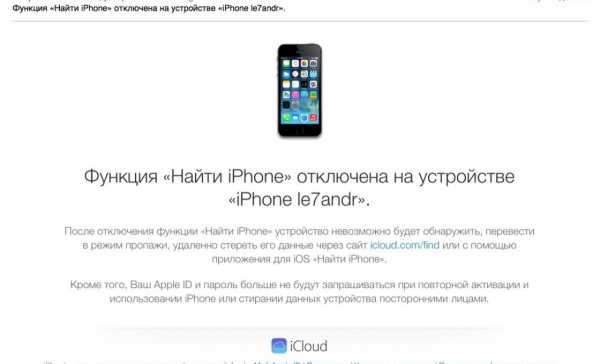 Сообщение об отключении услуги «Найти iPhone»
Сообщение об отключении услуги «Найти iPhone» Выберите iCloud в окне настроек
Выберите iCloud в окне настроек Нажмите кнопку «Удалить учётную запись»
Нажмите кнопку «Удалить учётную запись» Выберите, что сделать с данными iCloud после удаления учётной записи
Выберите, что сделать с данными iCloud после удаления учётной записи Введите пароль Aplle ID
Введите пароль Aplle ID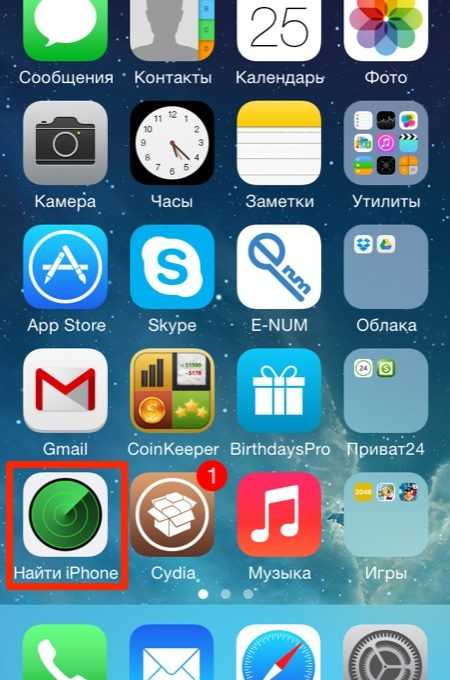 Запустите приложение «Найти iPhone»
Запустите приложение «Найти iPhone» Введите пароль Аpple ID отключаемого аппарата
Введите пароль Аpple ID отключаемого аппарата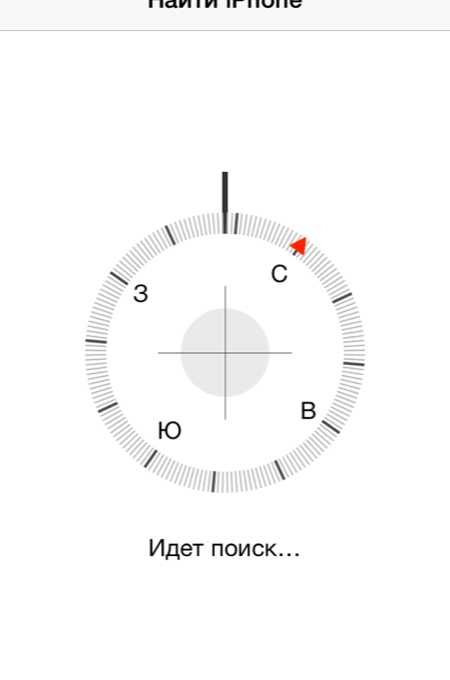 Дождитесь окончания поиска устройств, привязанных к учётной записи
Дождитесь окончания поиска устройств, привязанных к учётной записи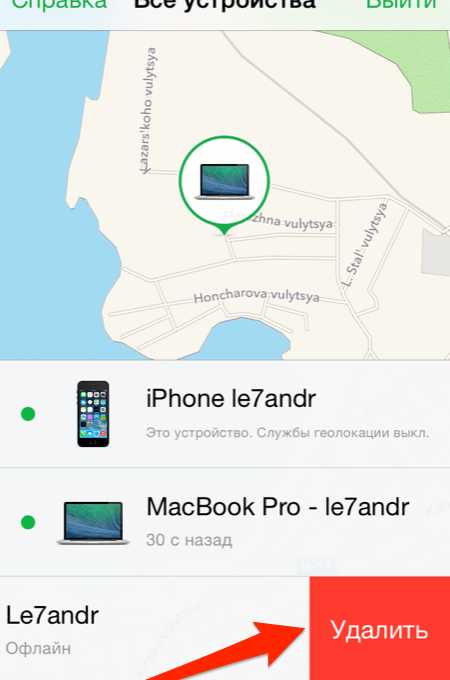 Нажмите кнопку «Удалить» для отключения функции «Найти iPhоnе» на обнаруженном устройстве
Нажмите кнопку «Удалить» для отключения функции «Найти iPhоnе» на обнаруженном устройстве Из списка можно удалить только устройство в статусе offline
Из списка можно удалить только устройство в статусе offline Введите данные своего Apple ID для входа на сайт iCloud
Введите данные своего Apple ID для входа на сайт iCloud Выберите устройство, для которого нужно отключить сервис «Найти iPhone»
Выберите устройство, для которого нужно отключить сервис «Найти iPhone»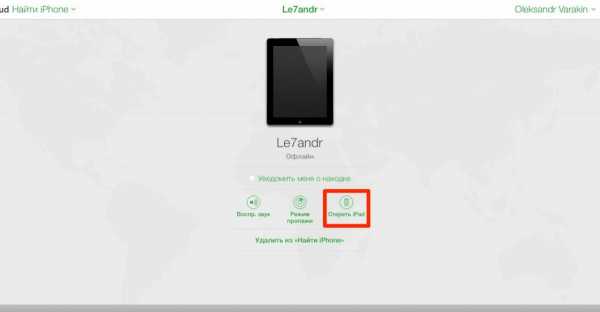 Подтвердите операцию отключения функции «Найти iPhone»
Подтвердите операцию отключения функции «Найти iPhone» Нажмите кнопку «готово» для окончательного подтверждения операции
Нажмите кнопку «готово» для окончательного подтверждения операции